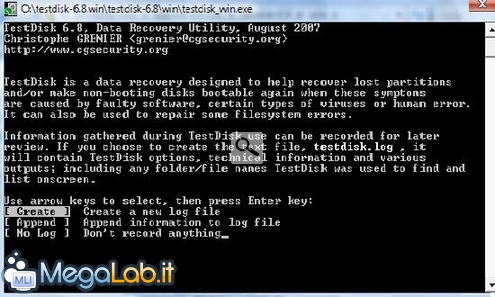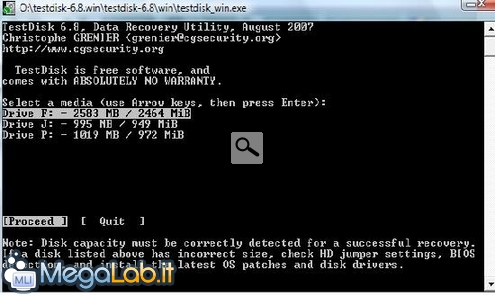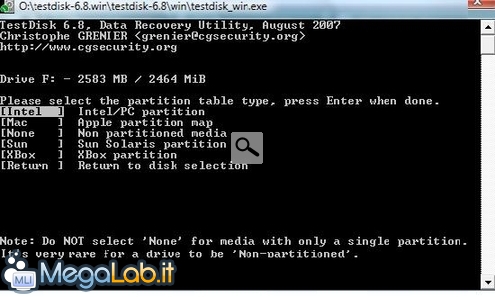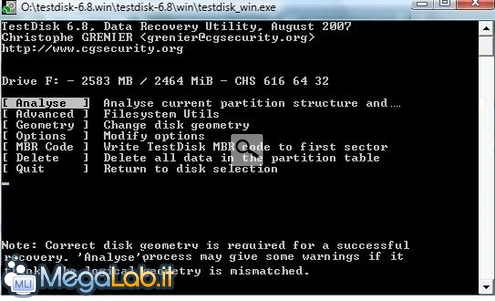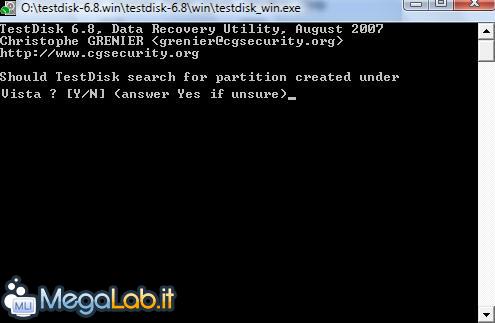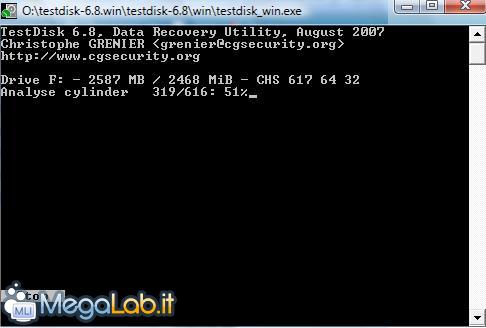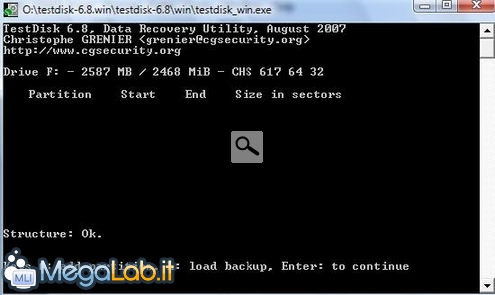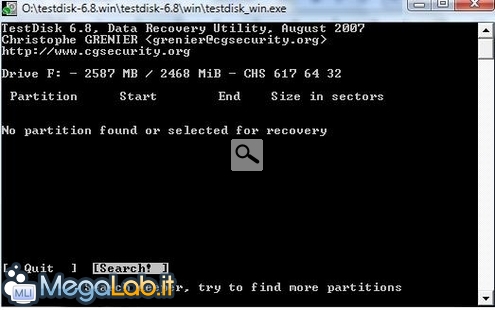Canali
Ultime news

Ultimi articoli
 Le ultime dal Forum |

Correlati
 TagPassa qui con il mouse e visualizza le istruzioni per utilizzare i tag!
disco (1)
, partizione (1)
.
Il pezzo che stai leggendo è stato pubblicato oltre un anno fa.
 La trattazione seguente è piuttosto datata. Sebbene questo non implichi automaticamente che quanto descritto abbia perso di validità, non è da escludere che la situazione si sia evoluta nel frattempo. Raccomandiamo quantomeno di proseguire la lettura contestualizzando il tutto nel periodo in cui è stato proposto. La trattazione seguente è piuttosto datata. Sebbene questo non implichi automaticamente che quanto descritto abbia perso di validità, non è da escludere che la situazione si sia evoluta nel frattempo. Raccomandiamo quantomeno di proseguire la lettura contestualizzando il tutto nel periodo in cui è stato proposto.
Ecco cosa può accadere quando si cerca di accedere alla partizione danneggiata...
CGSecurity mette a disposizione un tool freeware e stand alone, TestDisk. Segnalo anche la versione LiveCD, utile nel caso in cui il drive corrotto fosse proprio quello di sistema e si verificasse l'impossibilità di accesso allo stesso. Scarichiamo quindi l'archivio disponibile per il nostro sistema operativo, estraiamolo, entriamo quindi nella cartella estratta e andiamo nella directory testdisk-6.8.\win. Eseguiamo quindi il file testdisk_win.exe. Conosciamo il tool...All'apertura, il tool si presenta così: La prima schermata ci fornisce informazioni sull'uso del programma e delle sue funzioni; in fondo, ci chiede se creare un nuovo log, se aggiungere le informazioni che si genereranno alla fine delle operazioni a un log già esistente, o se non non registrare nessun log; scegliamo l'opzione più adatta a noi, muovendoci con le frecce per selezionarla e premendo Invio per confermarla. Il log è nella directory in cui risiede l'eseguibile del programma: il suo nome è Testdisk.log. A questo punto, bisogna selezionare in quale disco o partizione vorremo operare: selezioniamolo con le frecce direzionali e confermiamo la nostra scelta con la pressione del tasto Invio. Ora bisogna selezionare quale tipo di partizioni sono presenti sul disco selezionato; la voce [Intel] è valida per più partizioni, generalmente per i File system interessati a Windows. Questi sono DOS, FAT, FAT12, FAT16, FAT32, NTFS (La lista di File system su cui TestDisk può operare è disponibile qui). Selezioniamo la voce Analyse e premiamo Invio. Selezioniamo quindi il pulsante Proceed. Acconsentiamo quindi alla richiesta da parte dell'utility di cercare anche le partizioni che sono state create da Windows Vista, digitando Y seguita da Invio).
Seguirà un'analisi approfondita del dispositivo. Affianco troviamo l'avanzamento espresso sotto forma di percentuale.
Alla fine dell'analisi del disco inizialmente selezionato, il programma dichiarerà le condizioni della partizione (Structure). Nel mio caso sono OK (tutto a posto quindi), ma se state seguendo questa guida, per ovvi motivi evidentemente non sarà così. Premiamo Invio per continuare. In questa fase della procedura, il programma vi comunicherà le partizioni che ha trovato, quelle che sono danneggiate. Con il pulsante Search! si avvia una ricerca avanzata e approfondita, nella quale il programma cerca altre unità danneggiate nello stesso disco prima selezionato. Si visualizzerà una finestra analoga alla precedente, nella quale cercava le partizioni per il recupero. La ricerca, però, sarà più lenta e l'indagine andrà più fondo. Quindi restituirà un riscontro simile al precedente, indicando se ha trovato altre partizioni o meno. In entrambi i casi, è possibile effettuare la riparazione della partizione; il procedimento è molto intuitivo. ConclusioniSe dopo aver seguito questa guida, la periferica non è ancora visualizzata, o è vista dal programma come integra nell'analisi, probabilmente il problema risiede altrove. Il più delle volte si tratta di un problema hardware. Segnala ad un amico |
- Unisciti a noi
- | Condizioni d'uso
- | Informativa privacy
- | La Redazione
- | Info
- | Pressroom
- | Contattaci
© Copyright 2024 BlazeMedia srl - P. IVA 14742231005
- Gen. pagina: 0.17 sec.
- | Utenti conn.: 56
- | Revisione 2.0.1
- | Numero query: 38
- | Tempo totale query: 0